键盘音效精灵截图使用教程
按键精灵抓图

经常在论坛里看到有人发按键精灵找图求助的帖子,所以特意写了此篇文章(可能算不上文章)。
虽然我以前有抓图的经验,但为了写篇像样的文章,特意做了不少实验。
首先要强调的是设置找图参数问题(不是刚学抓图的人,这点可以不用看)。
下面是找图的语句VBSCall Call FindPic(left,top,right,bottom,filename,similar,x,y)left处填写找图区域的左边界,top处填写找图区域的上边界,right处填写找图区域的右边界,bottom处填写找图区域的下边界。
设置的找图区域不要出屏幕范围,否则可能会出错(我也不太确定^_^)。
如果屏幕分辨率是1024×768,那屏幕范围是0,0,1023,767;如果如果屏幕分辨率是800×600,那屏幕范围是0,0,799,599。
因为屏幕坐标是从0开始算的,不是从1开始算的,所以右边界和下边界的值要减1。
曾经看到有人找图范围设置成0,0,800,600,就超出了屏幕范围。
filename处填图片文件名的路径,也可以只填文件名,这时墨认图片文件的路径是在script文件夹下,图片文件要是BMP格式的,JPG格式估计不行(没试过^_^),失真大。
similar处填图片的相似度,取值在0.5到1之间(我曾经试过取2,测试结果忘了-_-! 别砸我),取的值越大,相似度越高,找图的速度也越快(这是别人说的)。
虽然按键精灵的作者推荐取0.9,但只要图不是透明的,背景设置正确(这是这篇文章的重点),设成1都能找到(再同一台电脑上肯定没问题,换台电脑就不知道了)。
x处填保存找到的图片的横坐标的变量,y处填保存找到的图片的纵坐标的变量。
这程序返回的是找到的图片的左上角的坐标。
当程序找不到符合的图片时,这2个变量都被置-1。
这里要注意,如果脚本中用鼠标的位置来指示找到的图片,如果没有考虑到找不到符号图片的问题,当找不到符合的图片时,虽然鼠标不能移到坐标(-1,-1)处,但鼠标会移到屏幕左上角,也就是坐标(0,0)处。
按键精灵教程按键精灵的教程,帮助您学习如何使用该工具1.下载安装首先
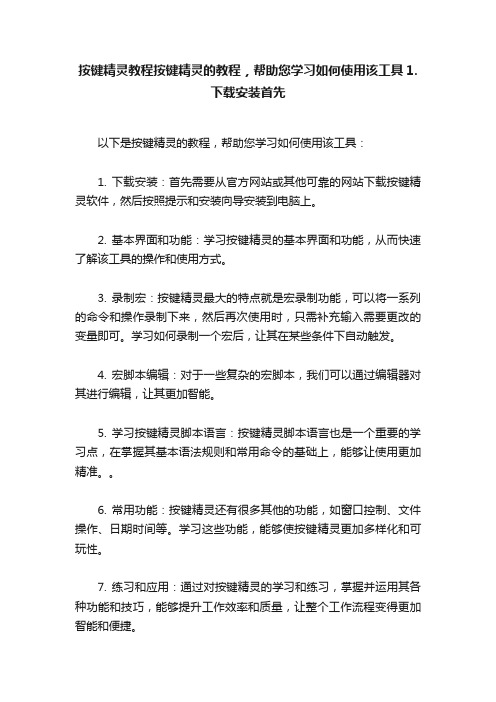
按键精灵教程按键精灵的教程,帮助您学习如何使用该工具1.
下载安装首先
以下是按键精灵的教程,帮助您学习如何使用该工具:
1. 下载安装:首先需要从官方网站或其他可靠的网站下载按键精灵软件,然后按照提示和安装向导安装到电脑上。
2. 基本界面和功能:学习按键精灵的基本界面和功能,从而快速了解该工具的操作和使用方式。
3. 录制宏:按键精灵最大的特点就是宏录制功能,可以将一系列的命令和操作录制下来,然后再次使用时,只需补充输入需要更改的变量即可。
学习如何录制一个宏后,让其在某些条件下自动触发。
4. 宏脚本编辑:对于一些复杂的宏脚本,我们可以通过编辑器对其进行编辑,让其更加智能。
5. 学习按键精灵脚本语言:按键精灵脚本语言也是一个重要的学习点,在掌握其基本语法规则和常用命令的基础上,能够让使用更加精准。
6. 常用功能:按键精灵还有很多其他的功能,如窗口控制、文件操作、日期时间等。
学习这些功能,能够使按键精灵更加多样化和可玩性。
7. 练习和应用:通过对按键精灵的学习和练习,掌握并运用其各种功能和技巧,能够提升工作效率和质量,让整个工作流程变得更加智能和便捷。
通过按键精灵的学习和应用,能够大大提高工作效率和质量,以及简化工作流程,达到省时、省力的效果。
按键精灵使用教程及实例

按键精灵教程按键精灵破解版可以帮你操作电脑。
不需要任何编程知识就可以作出功能强大的脚本。
只要您在电脑前用双手可以完成的动作,按键精灵都可以替您完成。
从编程的角度看,集合一些插件的脚本编辑、调试工具。
代码不公开。
生成的小精灵,模式化界面,界面中有广告,以此盈利。
使用环境操作系统:Windows 98/98SE/Me/2000/XP/2003/Vista软件支持:支持绝大多数软件,部分网络游戏中可能失效,但可尝试"神盾"功能,提高按键精灵的兼容性按键精灵能帮我做什么?* 网络游戏中可作脚本实现自动打怪,自动补血,自动说话等* 办公族可用它自动处理表格、文档,自动收发邮件等* 任何你觉得“有点烦”的电脑操作都可以替你完成上手指南按键精灵下载是一个容易上手,但精通较难的软件。
第一次接触它,自然会希望尽快熟悉它,让它为您工作。
但如何上手呢?我来提供一些技巧1、试:提供了免费试用,下载试用版安装后就可体验自带的例子。
2、学:上网看按键宝典,教程、实例统统都有,不懂还可上论坛提问。
3、用:边用边学,作出自己第一个脚本,你就入门啦~4、精:操作电脑的不便,都用脚本来解决,你的脚本也可以越来越聪明!什么是脚本?脚本就是一系列可以反复执行的命令.通过一些判断条件,可以让这些命令具有一定的智能效果.如何制作脚本?初学者可以通过”录制”功能制作简单的脚本,还可通过”脚本编辑器”制作更加智能的脚本.如何使用脚本?使用步骤如下:1. 制作脚本:按照个人需求从网上搜集脚本或者自己制作脚本。
如果您的脚本是从别的地方收集的,请先把脚本文件拷贝到按键精灵文件夹下的script文件夹中,然后再运行按键精灵。
2.选择有效的窗口:建议您选择“对所有窗口有效”。
如果您只需要脚本当某个窗口在前台时有效,请选择窗口名称,比如“龙族”3.让需要执行的脚本“有效”,只有“有效”一栏中勾中的脚本才会执行。
4.进入游戏(或者其他需要使用按键精灵的软件),在需要使用脚本的时候按下脚本的“快捷键”,按键精灵就会忠实的为您工作了。
按键小精灵操作说明

Win7系统请右击工具选择“以管理员身份运行“工具按键小精灵工具是完全模拟手动键鼠操作,不会改变原有程序代码。
所以工具只是为了解放双手,而不是确保操作成功或中奖。
F10 开启F9 关闭有不少网友把网页显示比率缩小或放大了,因此导致工具无法正常运行,请将网页显示比率调为100%1、大家先登录活动页,可以手动抽奖,再开启工具。
2、有360的选择“允许”再选择“记住我的选择”(免费版连接广告)3、工具打开后最小化,活动页面不可以最小化。
4、点回活动页面,可以不把网页最大化调整自己合适大小5、【鼠标必须停留在活动页面上】再按F10 开始6、如提示“绑定失败”请再按说明重启工具,重做3、4、5步活动页登陆后开启脚本即可操作教程/player.php/sid/XNjQzMzE2Nzgw/v.swf测试环境XP系统建议分辨率在1440*900 内颜色质量:32位IE 360浏览器win7的建议用前台,后台不一定支持也可以试试win7系统可以尝试一下在运行工具前先右击“属性”——“兼容性”——在“兼容模式”中选择“win7"或"windows xp”如图所示。
xp系统下调试的,win7以上版本不一定兼容,可以自己调试一下。
不能运行请留意后期更新。
工具运行后鼠标一定要停留在活动页面上,等待自动运行后才移开鼠标。
请加工具交流群82774469 咨询、求助或聊天工具已上传到群共享里本人所有工具无须输入帐号和密码,不放心的可以先登录后再运行工具。
按键精灵工具只是模拟键鼠操作,不会改变原有程序代码。
请放心使用。
/本工具为按键精灵制作有些杀软会误报,不放心可以上查毒网。
按键精灵使用教程
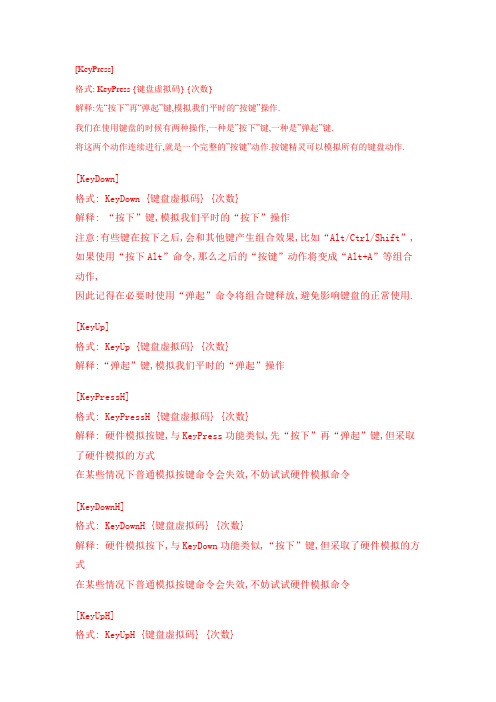
[KeyPress]格式: KeyPress {键盘虚拟码} {次数}解释:先“按下”再“弹起”键,模拟我们平时的“按键”操作.我们在使用键盘的时候有两种操作,一种是”按下”键,一种是”弹起”键.将这两个动作连续进行,就是一个完整的”按键”动作.按键精灵可以模拟所有的键盘动作.[KeyDown]格式: KeyDown {键盘虚拟码} {次数}解释: “按下”键,模拟我们平时的“按下”操作注意:有些键在按下之后,会和其他键产生组合效果,比如“Alt/Ctrl/Shift”,如果使用“按下Alt”命令,那么之后的“按键”动作将变成“Alt+A”等组合动作,因此记得在必要时使用“弹起”命令将组合键释放,避免影响键盘的正常使用.[KeyUp]格式: KeyUp {键盘虚拟码} {次数}解释:“弹起”键,模拟我们平时的“弹起”操作[KeyPressH]格式: KeyPressH {键盘虚拟码} {次数}解释: 硬件模拟按键,与KeyPress功能类似,先“按下”再“弹起”键,但采取了硬件模拟的方式在某些情况下普通模拟按键命令会失效,不妨试试硬件模拟命令[KeyDownH]格式: KeyDownH {键盘虚拟码} {次数}解释: 硬件模拟按下,与KeyDown功能类似,“按下”键,但采取了硬件模拟的方式在某些情况下普通模拟按键命令会失效,不妨试试硬件模拟命令[KeyUpH]格式: KeyUpH {键盘虚拟码} {次数}解释: 硬件模拟弹起,与KeyUp功能类似,“弹起”键,但采取了硬件模拟的方式在某些情况下普通模拟按键命令会失效,不妨试试硬件模拟命令[LeftClick]格式:LeftClick {次数}解释:在鼠标当前位置模拟点击鼠标左键.{次数}可以控制点击的次数[RightClick]格式:RightClick {次数}解释:在鼠标当前位置模拟点击鼠标右键.[MiddleClick]格式:MiddleClick {次数}解释:在鼠标当前位置模拟点击鼠标中键.[LeftDoubleClick]格式:LeftDoubleClick {次数}解释:在鼠标当前位置模拟双击鼠标左键.[LeftDown]格式:LeftDown {次数}解释:在鼠标当前位置模拟按下鼠标左键,{次数}在这个语句中虽然有效,但没有实际意义.[LeftUp]格式:LeftUp {次数}解释:在鼠标当前位置模拟松开鼠标左键,{次数}在这个语句中虽然有效,但没有实际意义.[RightDown]格式:RightDown {次数}解释:在鼠标当前位置模拟按下鼠标右键,{次数}在这个语句中虽然有效,但没有实际意义.[RightUp]格式:RightUp {次数}解释:在鼠标当前位置模拟松开鼠标右键,{次数}在这个语句中虽然有效,但没有实际意义[LeftClickH]格式:LeftClickH {次数}解释:使用硬件模拟方式,在鼠标当前位置模拟点击鼠标左键.{次数}可以控制点击的次数在某些情况下普通模拟鼠标命令会失效,不妨试试硬件模拟命令[RightClickH]格式:RightClickH {次数}解释:使用硬件模拟方式,在鼠标当前位置模拟点击鼠标右键.在某些情况下普通模拟鼠标命令会失效,不妨试试硬件模拟命令[MiddleClickH]格式:MiddleClickH {次数}解释:使用硬件模拟方式,在鼠标当前位置模拟点击鼠标中键.在某些情况下普通模拟鼠标命令会失效,不妨试试硬件模拟命令[LeftDoubleClickH]格式:LeftDoubleClickH {次数}解释:使用硬件模拟方式,在鼠标当前位置模拟双击鼠标左键.在某些情况下普通模拟鼠标命令会失效,不妨试试硬件模拟命令[LeftDownH]格式:LeftDownH {次数}解释:使用硬件模拟方式,在鼠标当前位置模拟按下鼠标左键,{次数}在这个语句中虽然有效,但没有实际意义.在某些情况下普通模拟鼠标命令会失效,不妨试试硬件模拟命令[LeftUpH]格式:LeftUpH {次数}解释:使用硬件模拟方式,在鼠标当前位置模拟松开鼠标左键,{次数}在这个语句中虽然有效,但没有实际意义.在某些情况下普通模拟鼠标命令会失效,不妨试试硬件模拟命令[RightDownH]格式:RightDownH {次数}解释:使用硬件模拟方式,在鼠标当前位置模拟按下鼠标右键,{次数}在这个语句中虽然有效,但没有实际意义.在某些情况下普通模拟鼠标命令会失效,不妨试试硬件模拟命令[RightUpH]格式:RightUpH {次数}解释:使用硬件模拟方式,在鼠标当前位置模拟松开鼠标右键,{次数}在这个语句中虽然有效,但没有实际意义在某些情况下普通模拟鼠标命令会失效,不妨试试硬件模拟命令[MoveTo]格式:MoveTo {X坐标} {Y坐标}解释:移动鼠标到(X坐标,Y坐标)处举例:MoveTo 100 200把鼠标移动到(100,200)这个点上MoveTo intX intY把鼠标移动到(intX,intY)这个点上,需要5.50以上版本支持.[MoveR]格式:MoveR {X距离} {Y距离}解释:把鼠标相对移动(X距离,Y距离)举例:当前鼠标在(100,100)点,使用下面语句MoveR 200 300之后,鼠标就被移到了(100+200,100+300)处,也就是坐标(300,400)处[MoveRH]格式:MoveR {X距离} {Y距离}解释:相对移动鼠标的硬件模拟指令把鼠标相对移动,(X距离,Y距离)[SaveMousePos]格式:SaveMousePos解释:保存当前鼠标位置[RestoreMousePos]格式: RestoreMousePos解释: 将鼠标移动到上一次保存的鼠标位置举例:保存/恢复鼠标位置常用于制作网络游戏练功脚本,脚本开始时保存鼠标位置,脚本结束时恢复鼠标位置,这样脚本执行后鼠标的位置就不会变化[LockMouse]格式: LockMouse解释: 锁定鼠标位置,用户将不能通过移动鼠标而改变鼠标位置,而脚本仍可以改变鼠标位置举例: 在脚本开始的时候使用这个命令,可以有效防止用户误触鼠标引起脚本执行出错[UnlockMouse]格式: UnlockMouse解释: 解除LockMouse命令对鼠标位置的锁定。
按键精灵用法
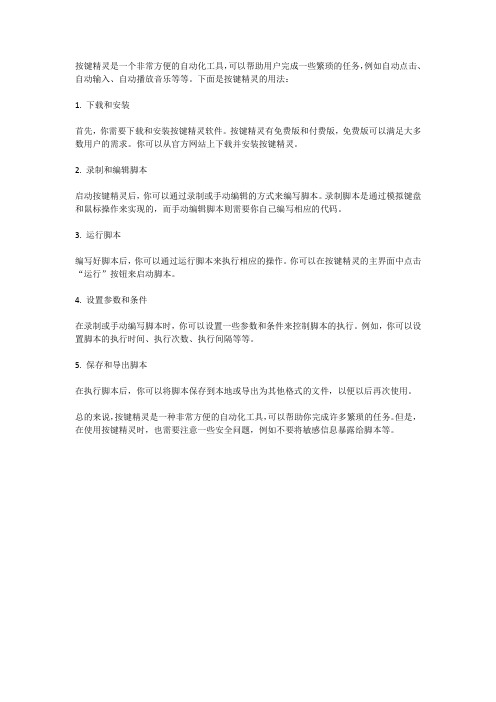
按键精灵是一个非常方便的自动化工具,可以帮助用户完成一些繁琐的任务,例如自动点击、自动输入、自动播放音乐等等。
下面是按键精灵的用法:
1. 下载和安装
首先,你需要下载和安装按键精灵软件。
按键精灵有免费版和付费版,免费版可以满足大多数用户的需求。
你可以从官方网站上下载并安装按键精灵。
2. 录制和编辑脚本
启动按键精灵后,你可以通过录制或手动编辑的方式来编写脚本。
录制脚本是通过模拟键盘和鼠标操作来实现的,而手动编辑脚本则需要你自己编写相应的代码。
3. 运行脚本
编写好脚本后,你可以通过运行脚本来执行相应的操作。
你可以在按键精灵的主界面中点击“运行”按钮来启动脚本。
4. 设置参数和条件
在录制或手动编写脚本时,你可以设置一些参数和条件来控制脚本的执行。
例如,你可以设置脚本的执行时间、执行次数、执行间隔等等。
5. 保存和导出脚本
在执行脚本后,你可以将脚本保存到本地或导出为其他格式的文件,以便以后再次使用。
总的来说,按键精灵是一种非常方便的自动化工具,可以帮助你完成许多繁琐的任务。
但是,在使用按键精灵时,也需要注意一些安全问题,例如不要将敏感信息暴露给脚本等。
按键精灵使用

一、按键精灵-基本使用 按键精灵-
(1)创建脚本Байду номын сангаас步骤一:点击左上角的“创建”按钮; 步骤一:点击左上角的“创建”按钮; 步骤二:对脚本的属性进行设置,如下图: 步骤二:对脚本的属性进行设置,如下图:
步骤三:制作脚本,制作完成后点“保存退出” 步骤三:制作脚本,制作完成后点“保存退出”按 钮。
一、按键精灵-基本使用 按键精灵-
一、按键精灵-基本使用 按键精灵-
(7)颜色/图形命令 颜色/
区域中心找色: 区域中心找色:在屏幕区域内从中心开始查找指定的颜 把坐标保存到指定的变量中。 色,把坐标保存到指定的变量中。 方法调用形式: 方法调用形式: FindCenterColor left,top,right,bottom,c,x,y 参数(介绍过的参数不再做解释): 参数(介绍过的参数不再做解释): 调用后的效果: 调用后的效果: 如果找到指定的颜色, 如果找到指定的颜色,则将找到的坐标保存在输出设定 变量中; 的值都将被置为-1 的x,y变量中;否则 和y的值都将被置为 , 变量中 否则x和 的值都将被置为
一、按键精灵-基本使用 按键精灵-
(7)颜色/图形命令 颜色/
得到指定点颜色: 得到指定点颜色:得到指定位置的点的颜色
一、按键精灵-基本使用 按键精灵-
(7)颜色/图形命令 颜色/
区域找色:在屏幕区域内从左到右、从上到 区域找色:在屏幕区域内从左到右、 下地查找指定的颜色, 下地查找指定的颜色,把坐标保存到指定的 变量中。 变量中。 方法调用形式: 方法调用形式: FindColor left,top,right,bottom,c,x,y 参数: 参数: ① left,top,right,bottom都是整数或者整数 都是整数或者整数 型变量,说明了区域的左, 型变量,说明了区域的左,上,右,下界 限 颜色是类似于"0000FF"的字符串,如果 的字符串, ② 颜色是类似于 的字符串 不取变量, 不取变量,别忘了加双引号 调用后的效果: 调用后的效果: 如果找到指定的颜色, 如果找到指定的颜色,则将找到的坐标保存 在输出设定的x, 变量中 否则x和 的值 变量中; 在输出设定的 ,y变量中;否则 和y的值 都将被置为-1 都将被置为
按键精灵怎么用(按键精灵使用方法)

按键精灵怎么用(按键精灵使用方法)按键精灵是一个可以模拟电脑操作的软件,您在电脑上的一切动作都可以让按键精灵模拟执行,完全解放您的双手。
按键精灵可以帮你操作电脑,不需要任何编程知识就可以作出功能强大的脚本。
如果你还为一些枯燥、繁琐的电脑操作而烦恼,按键精灵绝对会是你最好的帮手。
按键精灵破解版下载地址/download/Soft/Soft_2431.htm按键精灵使用教程/book/html/shiyonggongju/qitaruanjian/2009/0429/ 344.html那么,按键精灵具体能帮我们干什么呢?我们来列举几个例子来说明下。
* 网络游戏中可作脚本实现自动打怪,自动补血,自动说话等;* 办公族可用它自动处理表格、文档,自动收发邮件等;* 任何你觉得“有点烦”的电脑操作都可以替你完成。
按键精灵第一个实现了“动动鼠标就可以制作出脚本”的功能。
我们不希望为了使用一个小软件而去学习编程知识,考虑到这些,所以按键精灵完全界面操作就可以制作脚本。
按键精灵的脚本是纯粹的TXT文件,即使是目前新增了插件功能,也引入了数字签名的机制。
因此我们可以放心的使用网站上的脚本而不用担心会有病毒。
脚本就是一系列可以反复执行的命令.通过一些判断条件,可以让这些命令具有一定的智能效果.我们可以通过”录制”功能制作简单的脚本,还可通过”脚本编辑器”制作更加智能的脚本.今天我们就通过录制一个最简单的脚本,来手把手的教大家使用按键精灵。
上网一族一般开机后会先看看自己邮箱,或者看看自己博客;每天如此,可能都有些烦了。
现在好了,把这些繁杂的事情交给按键精灵吧。
今天我们就来录制一个自动登录博客,并对整个页面进行浏览的脚本。
首先,我们打开“按键精灵”。
其运行界面如下(图1):打开软件后点击工具栏上“新建”项(如图2);之后进入“脚本编译器”界面(如图3)。
现在就可以正式开始编译脚本了。
在脚本编译器界面上,左键点击工具栏上“录制”项,会出现这样的情况:进入桌面,并出现一个小的对话框(如图4)。
